كورس أكسس Access 2016 شرح كامل،
للمبتدئين من الصفر للاحتراف
المرحلة
الخامسة: المزيد من مهام الوصول في أكسس Access 2016
الدرس رقم [17]: إنشاء الحقول المحسوبة وصفوف الإجماليات في أكسس Access 2016
تسمح لك الحقول المحسوبة وصفوف الإجماليات
بإجراء عمليات حسابية باستخدام البيانات الموجودة في جداولك. تقوم الحقول المحسوبة
بإجراء عمليات حسابية باستخدام البيانات الموجودة في سجل واحد، بينما تجري صفوف
الإجماليات عملية حسابية على حقل كامل من البيانات.
الحقول المحسوبة:
عندما تقوم بإنشاء حقل محسوب، فإنك
تضيف حقلاً جديدًا يحتوي فيه كل صف على عملية حسابية تتضمن حقولًا رقمية أخرى في
هذا الصف. للقيام بذلك، يجب عليك إدخال تعبير رياضي، يتكون من أسماء الحقول في
الجدول والرموز الرياضية. لا تحتاج إلى معرفة الكثير عن الرياضيات أو بناء التعبير
لإنشاء حقل محسوب مفيد. في الواقع، يمكنك كتابة تعبيرات قوية باستخدام رياضيات
المدرسة الابتدائية فقط. على سبيل المثال، يمكنك:
** استخدم + لإيجاد مجموع
محتويات حقلين أو لإضافة قيمة ثابتة (مثل +2 أو +5) إلى حقل
** استخدم * لضرب
محتويات حقلين أو لضرب الحقول في قيمة ثابتة
** استخدم - لطرح حقل
من حقل آخر أو لطرح قيمة ثابتة من حقل
في مثالنا، سنستخدم جدولًا يحتوي على
الطلبات من شهر واحد. يحتوي الجدول على عناصر مدرجة حسب وحدة المبيعات - مفردة
ونصف دستة ودستة. يتيح لنا عمود واحد معرفة العدد المباع لكل وحدة مبيعات. ويتيح
لنا الآخر معرفة القيمة العددية الفعلية لكل وحدة من هذه الوحدات. على سبيل المثال،
في الصف العلوي، يمكنك أن ترى أنه تم بيع دستين من كعك الفدج وأن الدستة تساوي 12
قطعة حلوى.
لإيجاد العدد الإجمالي للبراونيز
التي تم بيعها، يجب علينا ضرب عدد الوحدات المباعة في القيمة العددية لتلك الوحدة،
هنا، 2 * 12، والتي تساوي 2(4) كانت هذه مشكلة بسيطة، ولكن إجراء هذه العملية
الحسابية لكل صف من الجدول سيكون شاقًا ويستغرق وقتاً طويلاً. بدلاً من ذلك،
يمكننا إنشاء حقل محسوب يعرض حاصل ضرب هذين الحقلين معًا في كل صف.
إنشاء حقل محسوب:
(1) حدد علامة التبويب
"الحقول"، وحدد موقع المجموعة "إضافة وحذف"، ثم انقر فوق
الأمر "حقول إضافية" المنسدل.
(2) حرك مؤشر الماوس فوق "حقل
محسوب" وحدد نوع البيانات المطلوب. نريد أن تكون حساباتنا رقمًا، لذلك سنختار
رقمًا.
(3) بناء التعبير الخاص بك. لتحديد
الحقول المراد تضمينها في التعبير، انقر نقرًا مزدوجًا فوق الحقل في المربع فئات
التعبير. تذكر تضمين العوامل الحسابية مثل العلامات + أو -؛ ولأننا نريد ضرب
الحقلين، فسنضع رمز الضرب (*) بينهما.
(4) انقر فوق موافق. سيتم إضافة
الحقل المحسوب إلى الجدول الخاص بك. وإذا أردت، يمكنك الآن فرزها أو تصفيتها.
** لمزيد من الأمثلة على التعبيرات
الرياضية التي يمكن استخدامها لإنشاء الحقول المحسوبة، راجع التعبيرات الحسابية في
مربع الحوار منشئ التعبير.
صفوف الإجماليات:
يضيف صف الإجماليات عمودًا كاملاً من
الأرقام، تمامًا كما هو الحال في دفتر الأستاذ أو في الإيصال. يظهر المجموع الناتج
في صف خاص أسفل الجدول.
على سبيل المثال، سنضيف صف
الإجماليات إلى الحقل المحسوب لدينا. سيظهر لنا هذا العدد الإجمالي للعناصر
المباعة.
إنشاء صف إجماليات:
(1) من علامة التبويب
الصفحة الرئيسية، حدد موقع مجموعة السجلات، ثم انقر فوق الأمر الإجماليات.
(2) قم بالتمرير لأسفل إلى الصف
الأخير من الجدول.
(3) حدد موقع الحقل المطلوب لصف
الإجماليات، ثم حدد الخلية الفارغة الثانية أسفل السجل الأخير لهذا الحقل. عندما يظهر
سهم القائمة المنسدلة، انقر فوقه.
(4) حدد الدالة التي تريد تنفيذها
على بيانات الحقل. في مثالنا، سنختار Sum لإضافة جميع القيم في الحقل المحسوب.
(5) سيظهر صف الإجماليات.
العودة إلى صفحة الكورس:
(كورس أكسس Access 2016، مجانًا للمبتدئين من الصفر للاحتراف) من هنا
أخي الكريم متابع وزائر مدونة بدر تايبست، تهانينا لإتمامك فهم هذا الدرس.
يمكنك الآن التفضل بالانتقال للدرس التالي:
(إنشاء استعلام المعلمات في أكسس Access 2016) من هنا
أخي الكريم متابع وزائر
مدونة بدر تايبست،
لا تدع هذا الكورس يقف عندك
ساهم في نشره وشاركه مع غيرك لتعم الفائدة، فالدال على الخير، كفاعله.
رجاءٍ متابعتنا ليصلكم
كل جديد.

![[17]: إنشاء الحقول المحسوبة وصفوف الإجماليات في أكسس Access 2016 – كورس أكسس Access 2016 شرح كامل، للمبتدئين من الصفر للاحتراف [17]: إنشاء الحقول المحسوبة وصفوف الإجماليات في أكسس Access 2016 – كورس أكسس Access 2016 شرح كامل، للمبتدئين من الصفر للاحتراف](https://blogger.googleusercontent.com/img/b/R29vZ2xl/AVvXsEhX0bsi-9wEH-vIPHanrjLbS2FYItjrJ4p4MscFetGZ9YcPv68vQ9CHVemue2OpRTmlfNhbPXn_UFyOD0oiSIsfeReIuDvxAGSxKdhoZYtfkg3AQmlXLM-9mKlcFqQ0mEZrlZh41GzM4cME/w320-h161-rw/Screenshot_2.webp)



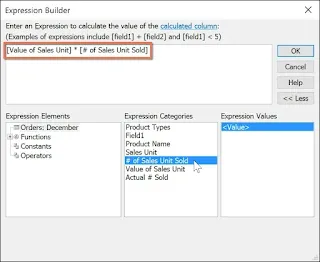







تعليقات
إرسال تعليق